以惠普打印机2700为例:
安卓手机设置
1.在开始之前 , 检查机器是否为就绪状态,例如机器可以复印,就表示没有问题 , 然后,按照下图操作↓
2.手机上打开设置菜单 – 无线/WLAN,
找到HP Setup 2700的打印机信号并连接 ,
初始化信号连接不需要输入密码 。
如出现提示该网络无法正常联网,请点击保持连接/使用
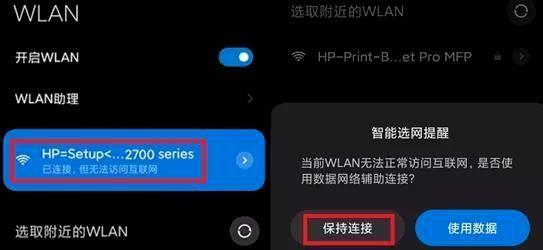
文章插图
3.手机中打开任意网页浏览器,在地址栏输入 192.168.223.1进入打印机EWS网页 。
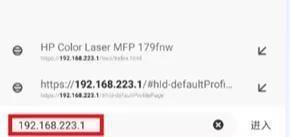
文章插图
4.出现关于打印机设置的安全性提示,
点击确定继续访问即可 。
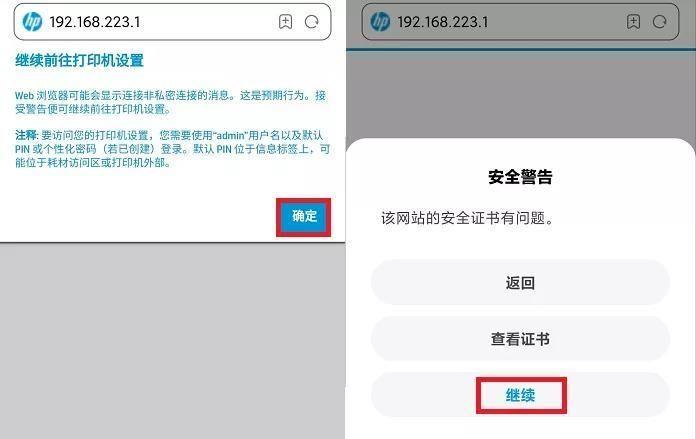
文章插图
5.进入界面后 , 选择网络标签 , 依次点击+号,
找到网络 – 无线(802.11)- 无线设置向导
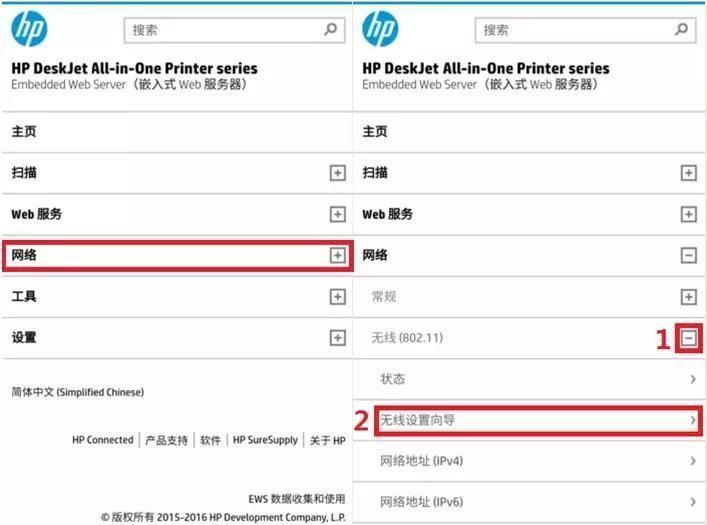
文章插图
6
当提示身份验证提示时 , 输入用户名和密码 。用户名为小写的admin,密码(PIN码)需在打印机上查看 。(注:有的机器不用输入密码,点击确定即可)
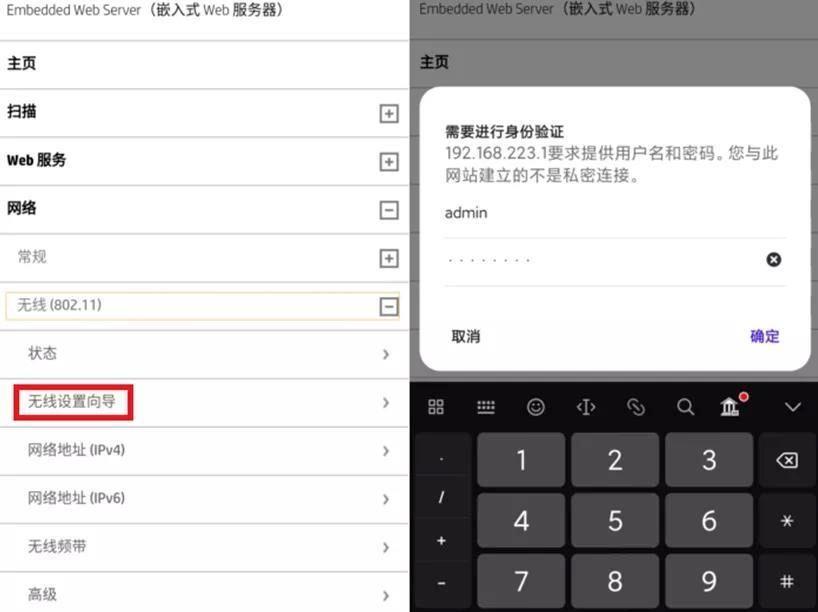
文章插图
7
PIN码可以在打印机背后的标签页上查看,或在机器墨盒仓门内侧查看

文章插图
8
登录后进入无线设置向导菜单,点击下一步,在列表中查找需要连接的无线名称 , 选中后点击下一步 。
【小型家用打印机怎么联网连接wifi 如何使用打印机连接手机】
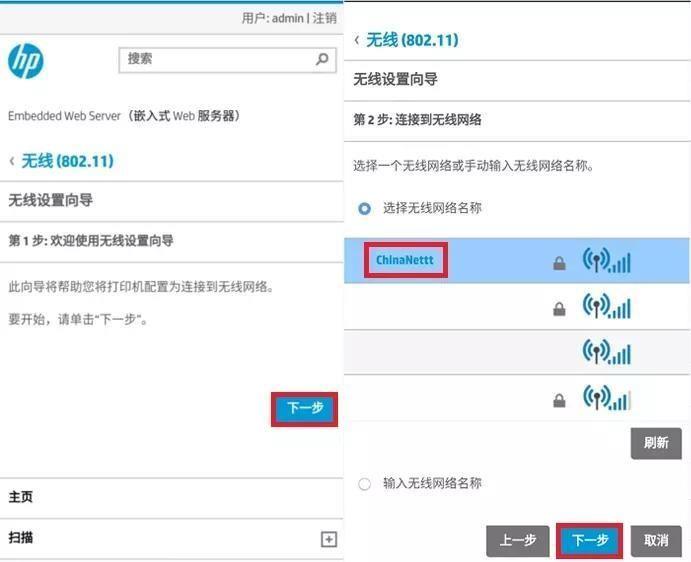
文章插图
9
按提示输入无线密码点击下一步,当出现绿色对勾时,表示连接已完成,点击完成按钮,关闭页面即可 。此时查看打印机面板上的无线指示灯 , 如果变为蓝色常亮状态,表示无线连接完毕 。手机可以断开与打印机信号的连接,重新连接回打印机当前连接的无线网络即可
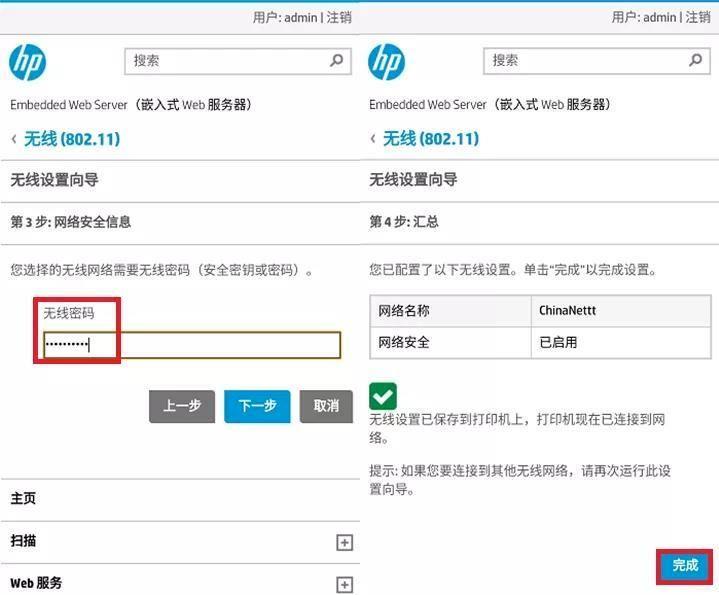
文章插图
我是洋仔,希望能帮到你
- 家用无线穿墙效果好的路由器怎么选 华硕GT-AX11000八爪鱼路由器怎么样
- 小型家用打印机的使用方法 win7怎么安装打印机
- hp打印机暂停如何恢复 打印机暂停状态怎么解除
- 联想m7400驱动安装流程 m7400打印机连接电脑教程
- 夏普打印机CH故障消除方法 打印机ch闪烁怎么处理
- 打印机怎么取墨盒的步骤 惠普彩色打印机怎么换墨盒
- 手机怎样连接家用投影仪 投影仪怎么投屏的使用教程
- 如何通过ip添加打印机设备 网络打印机ip设置方法
- 三星ml2161打印机怎么连电脑 三星打印机连接手机
- 一小型飞机在巴西阿克里州坠毁 机上12人全部遇难
